Photoshop绘制简洁而多彩的作品展示网页(3)
文章来源于 发现吧,感谢作者 佚名 给我们带来经精彩的文章!设计教程/PS教程/设计教程2010-06-22
15. 接下来, 复制本层和移动我们的复制图层(Command+J)在原始图层上面. 按下Command+T让你的复制层变透明 向右旋转,看起来应该像这样: 16. 回到原始图层增加图层选项: 17. 对于每一个项目, 我们需要为相同类别的作
15. 接下来, 复制本层和移动我们的复制图层(Command+J)在原始图层上面. 按下Command+T让你的复制层变透明 向右旋转,看起来应该像这样:
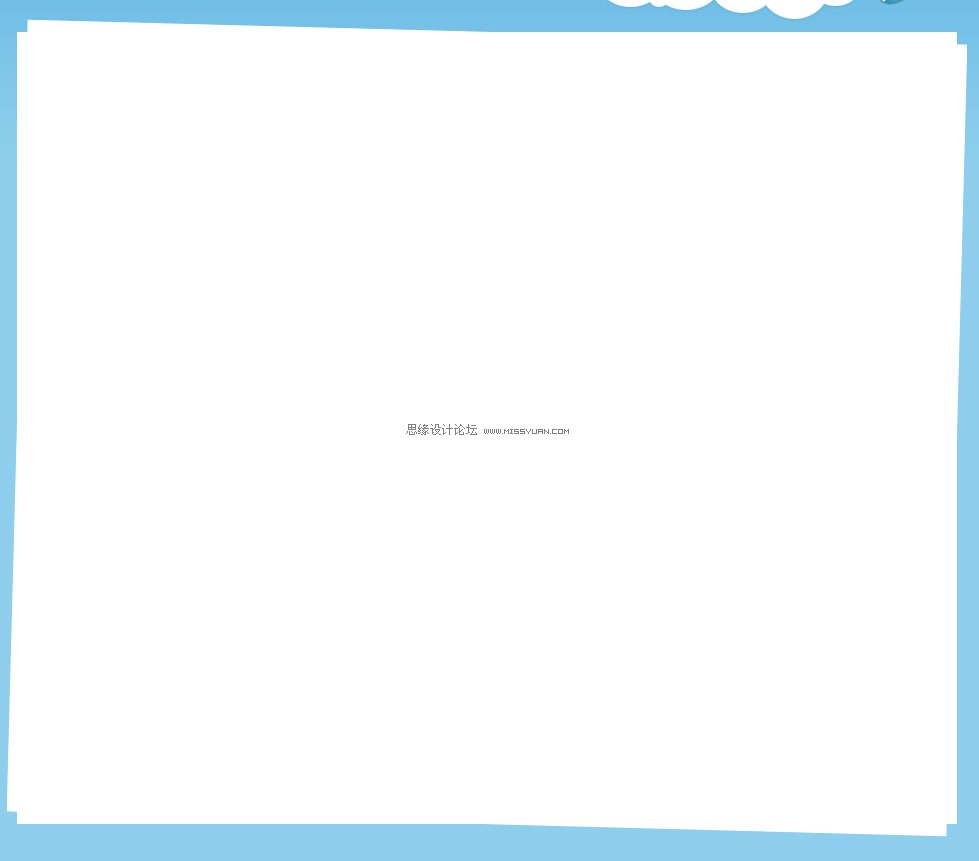
16. 回到原始图层增加图层选项:
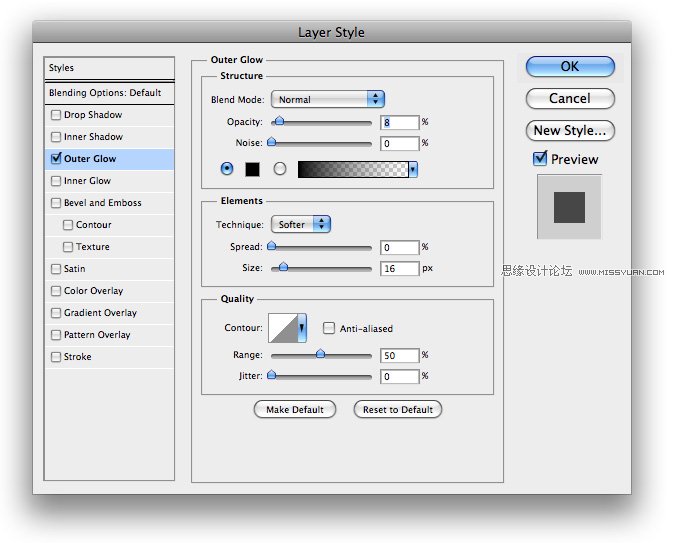
17. 对于每一个项目, 我们需要为相同类别的作品集合增加预览图片. 使用矩形工具, 新建简洁矩形如下填充白色 #FFFFFF:
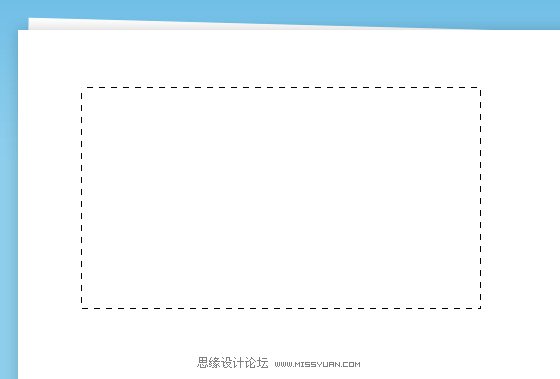
18. 现在如图层增加样式:
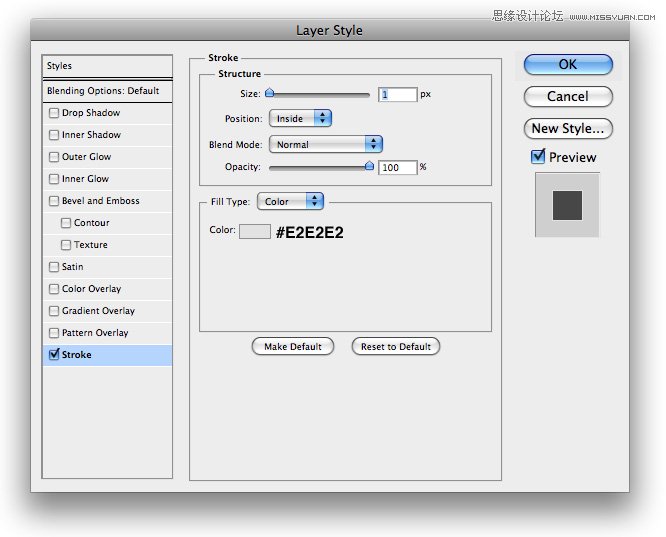
19. 所有你需要做的就是添加一个预览图象, 文字颜色为#416073, 重复相同的步骤,看起来应该是这样的:
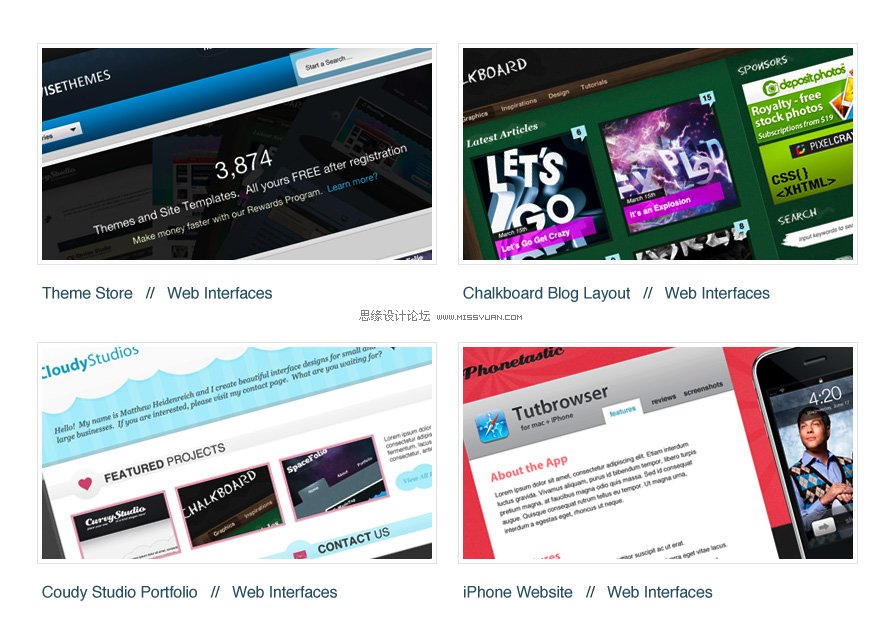
20. 最后一步为我们的内容区域增加按钮.对于按钮的做法可以参照第14步. 你的顶部矩形颜色为#D4EF9F, 下面的为#AFD465.
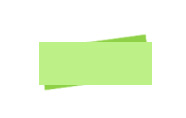
21. 为顶部矩形增加样式:
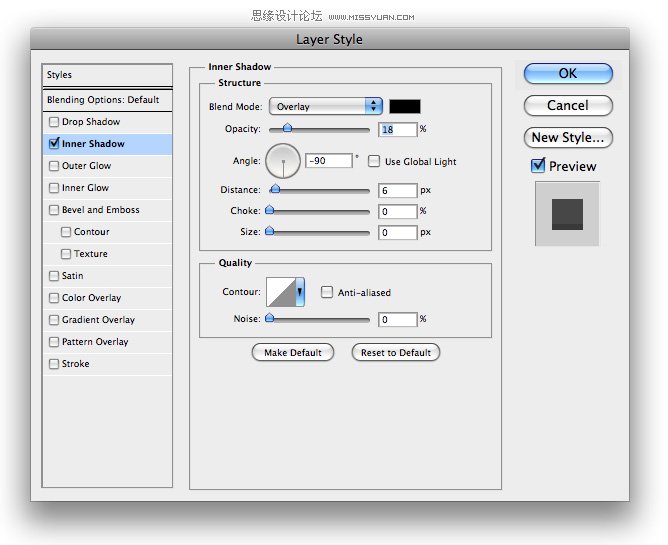
22. 为你的按钮添加箭头, 和文字. 文字和图标的颜色必须为#2D4655. 图标源自Mono图标集.
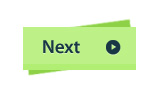
23. 用同样的手法制作 back 按钮, 增加一些文字显示你当前的也是,看起来应该是这样:
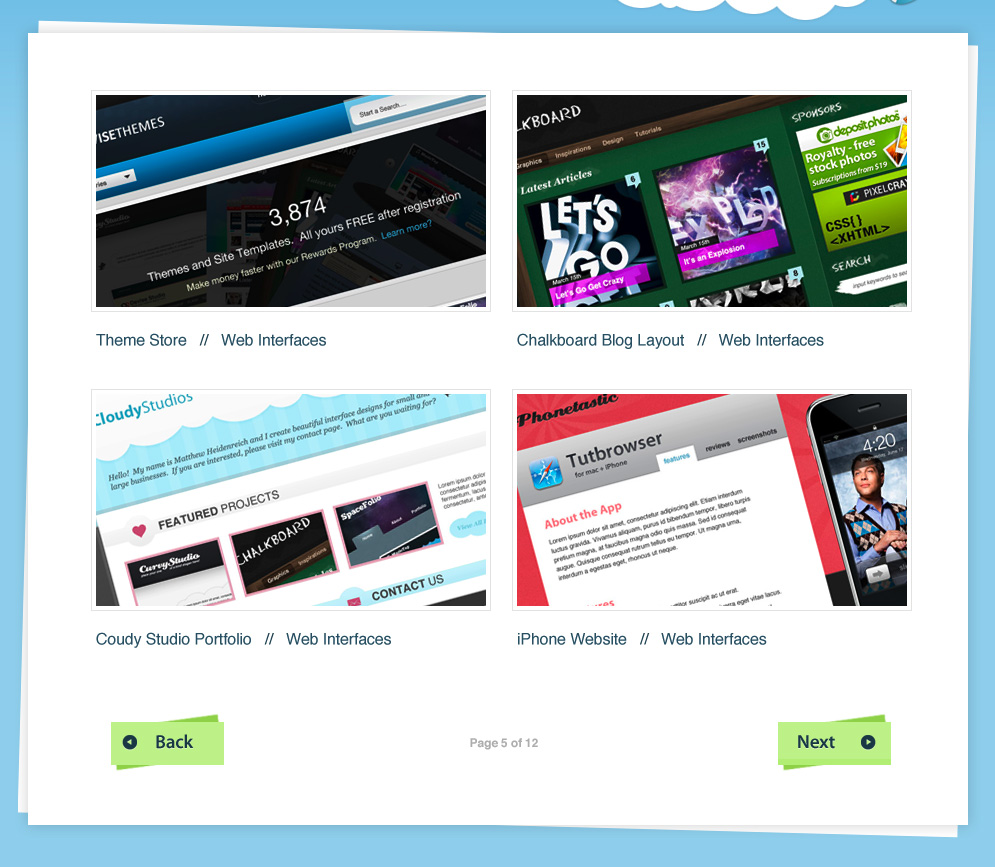
 情非得已
情非得已
推荐文章
-
 Photoshop设计撕纸特效的人物海报教程2020-10-28
Photoshop设计撕纸特效的人物海报教程2020-10-28
-
 Photoshop制作立体风格的国庆节海报2020-10-10
Photoshop制作立体风格的国庆节海报2020-10-10
-
 Photoshop设计撕纸特效的人像海报2020-03-27
Photoshop设计撕纸特效的人像海报2020-03-27
-
 图标设计:用PS制作奶油质感手机主题图标2019-11-06
图标设计:用PS制作奶油质感手机主题图标2019-11-06
-
 图标设计:用PS制作中国风圆形APP图标2019-11-01
图标设计:用PS制作中国风圆形APP图标2019-11-01
-
 手机图标:用PS设计儿童贴画风格的APP图标2019-08-09
手机图标:用PS设计儿童贴画风格的APP图标2019-08-09
-
 电影海报:用PS制作蜘蛛侠海报效果2019-07-09
电影海报:用PS制作蜘蛛侠海报效果2019-07-09
-
 创意海报:用PS合成铁轨上的霸王龙2019-07-08
创意海报:用PS合成铁轨上的霸王龙2019-07-08
-
 电影海报:用PS设计钢铁侠电影海报2019-07-08
电影海报:用PS设计钢铁侠电影海报2019-07-08
-
 立体海报:用PS制作创意的山川海报2019-05-22
立体海报:用PS制作创意的山川海报2019-05-22
热门文章
-
 Photoshop设计猕猴桃风格的APP图标2021-03-10
Photoshop设计猕猴桃风格的APP图标2021-03-10
-
 Photoshop制作逼真的毛玻璃质感图标2021-03-09
Photoshop制作逼真的毛玻璃质感图标2021-03-09
-
 Photoshop结合AI制作抽象动感的丝带2021-03-16
Photoshop结合AI制作抽象动感的丝带2021-03-16
-
 Photoshop结合AI制作炫酷的手机贴纸2021-03-16
Photoshop结合AI制作炫酷的手机贴纸2021-03-16
-
 Photoshop设计绚丽的复仇者联盟海报
相关文章11962018-07-06
Photoshop设计绚丽的复仇者联盟海报
相关文章11962018-07-06
-
 Photoshop绘制凹陷和立体风格的网页开关
相关文章3912018-06-12
Photoshop绘制凹陷和立体风格的网页开关
相关文章3912018-06-12
-
 Photoshop绘制科技感十足的网页立体插画
相关文章9452018-06-12
Photoshop绘制科技感十足的网页立体插画
相关文章9452018-06-12
-
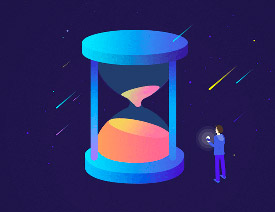 Photoshop绘制简洁风格的沙漏插画效果
相关文章7542017-12-25
Photoshop绘制简洁风格的沙漏插画效果
相关文章7542017-12-25
-
 Photoshop绘制凹陷特效的趣味网页开关
相关文章5062017-11-08
Photoshop绘制凹陷特效的趣味网页开关
相关文章5062017-11-08
-
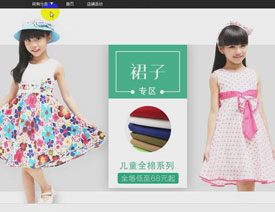 Photoshop设计简洁的电商全屏促销海报
相关文章6492017-08-24
Photoshop设计简洁的电商全屏促销海报
相关文章6492017-08-24
-
 Photoshop简单三步制作网页按钮阴影效果
相关文章3712017-06-05
Photoshop简单三步制作网页按钮阴影效果
相关文章3712017-06-05
-
 Photoshop制作不锈钢风格的网页按钮教程
相关文章7092017-05-08
Photoshop制作不锈钢风格的网页按钮教程
相关文章7092017-05-08
